Вы не можете предсказать будущее, но вы можете подготовиться к нему. В случае, если вы получите травму в автомобильной аварии, попадаете в неприятные ситуации, падаете с обрыва, захватываетесь или поражаетесь молнией, всегда полезно иметь актуальную информацию о вашем здоровье, если вы можете не говори за себя. Эту информацию может предоставить физическая медицинская карточка-кошелек или браслет, а также ваш iPhone.
Секрет этой функции можно найти в приложении Apple для здоровья в iOS 12, отличном инструменте для отслеживания статистики упражнений, данных о питании, активности сна и многого другого. В приложении «Здоровье» вы можете создать экранную «медицинскую карту», содержащую вашу самую важную медицинскую информацию, которая может помочь в оказании первой помощи, медсестрам, врачам и лицам, обеспечивающим уход, а также коллегам, членам семьи, друзьям и даже посторонние люди.
Шаг 1. Создайте свой экстренный медицинский идентификатор
Хотя эта функция доступна в приложении Health начиная с iOS 8, лучше всего убедиться, что вы используете новейшую версию iOS, поэтому при необходимости обновите свой iPhone. Затем в приложении «Здоровье» нажмите вкладку «Медицинский идентификатор» в правом нижнем углу. На следующей странице нажмите «Создать медицинский идентификатор». Если у вас уже есть, нажмите «Изменить», чтобы внести некоторые изменения, если это необходимо.
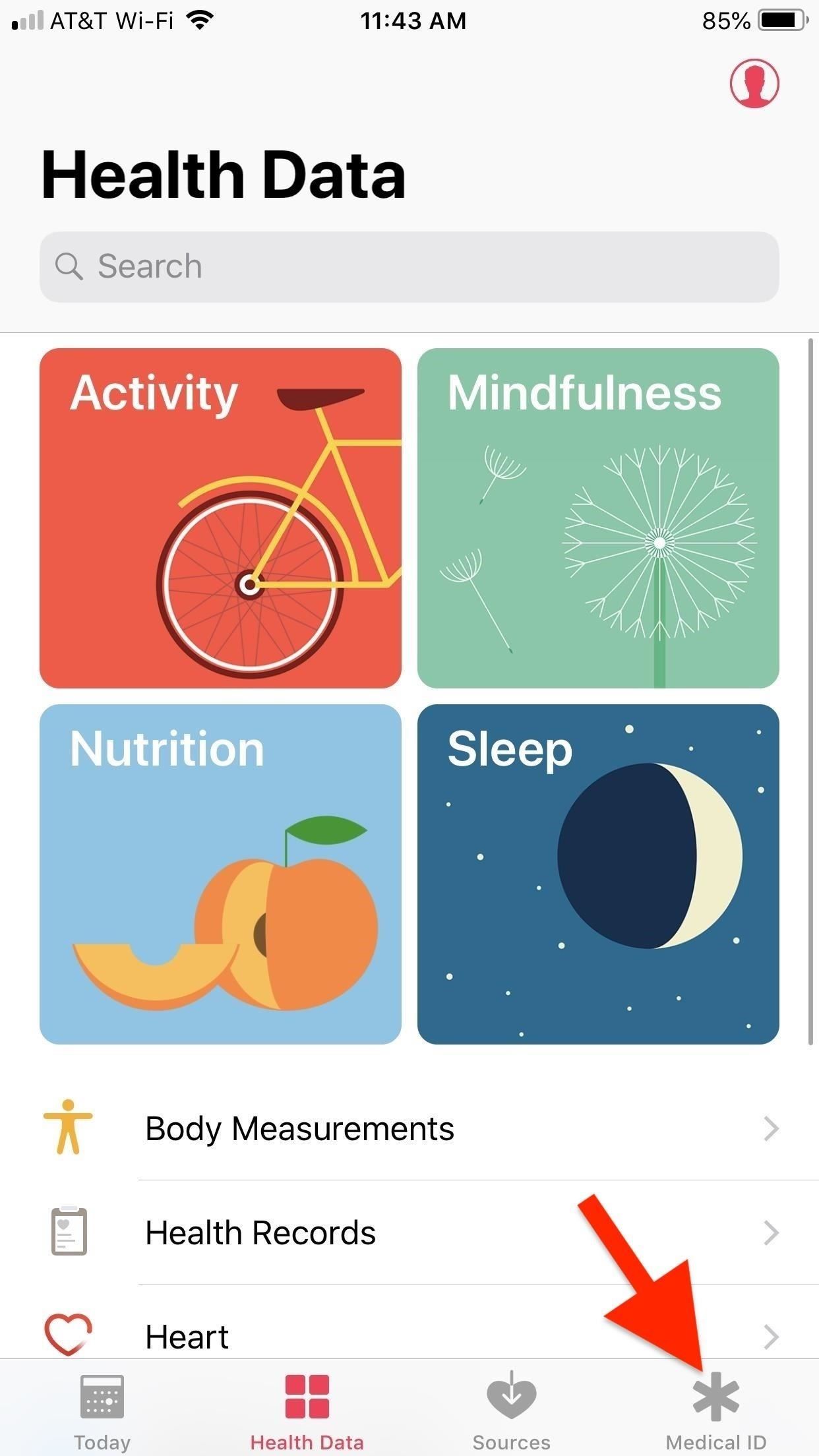
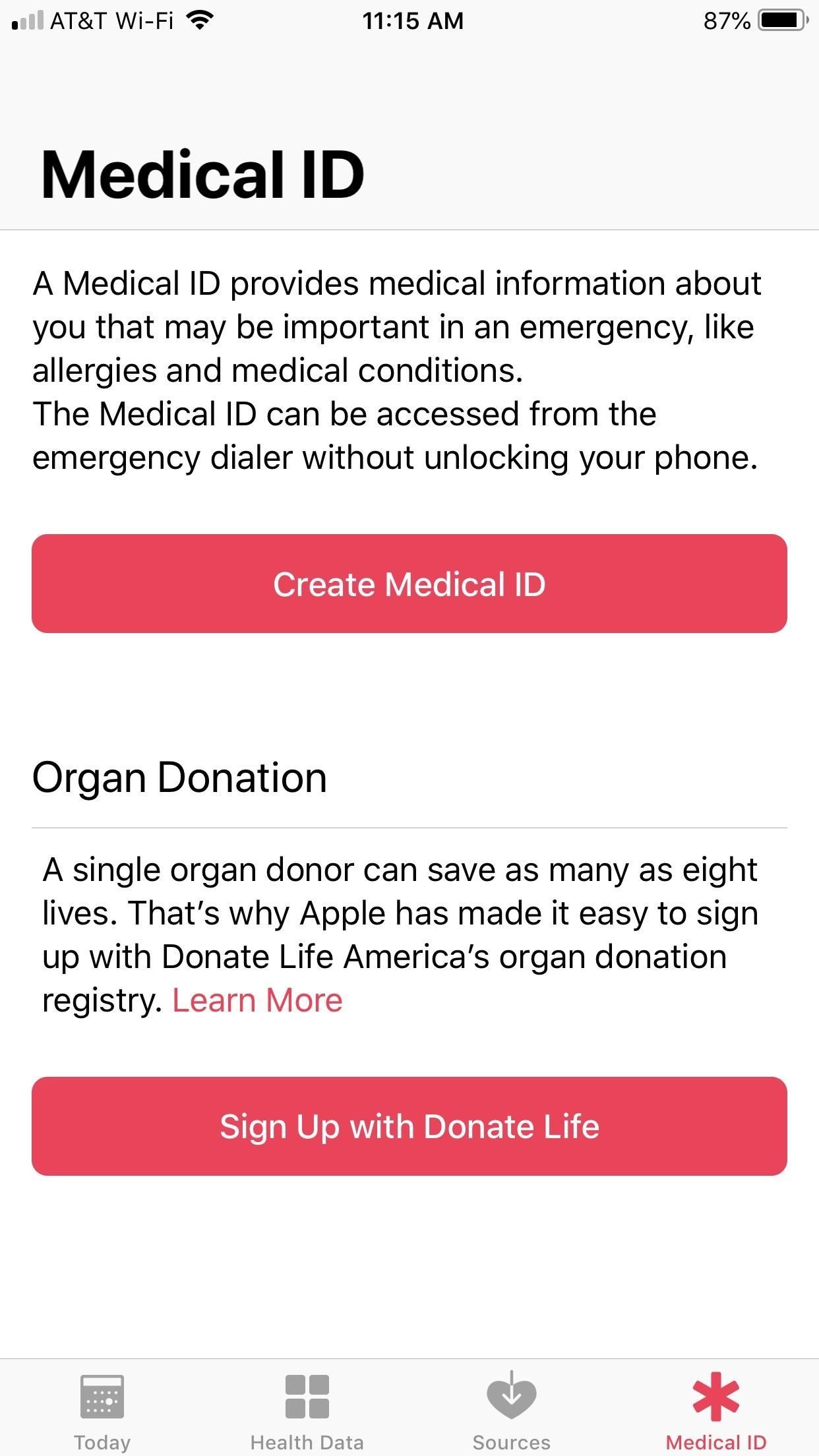
Обратите внимание, что вы также можете получить доступ к параметрам «Создать медицинский идентификатор» и «Изменить медицинский идентификатор» под своей собственной карточкой контакта из приложения «Контакты» или «Телефон». Вам просто нужно выбрать свое имя, выбрать «Изменить», а затем искать его внизу.
Шаг 2: Добавьте факты о здоровье, которые могут помочь в чрезвычайной ситуации
После того, как редактор открыт, начните заполнять информацию, такую как ваше полное имя, дату рождения, состояние здоровья, аллергию, лекарства, группу крови — все, что имеет отношение к вашему здоровью. Положите все, что может помочь в спасении вашей жизни или облегчении медицинского лечения в непредвиденных обстоятельствах.
Например, если вы находитесь в машине скорой помощи с ненормально высокой частотой сердечных сокращений и чувствуете тошноту, они могут дать вам Phenergan для лечения тошноты. Если у вас аллергия и вы не можете говорить, чтобы сказать им, у вас могут возникнуть специфические реакции, которые ухудшают ваши умственные и физические способности, которые могут осложнить всю причину вашего присутствия. Добавление реакции или аллергии здесь может уменьшить вероятность этого.
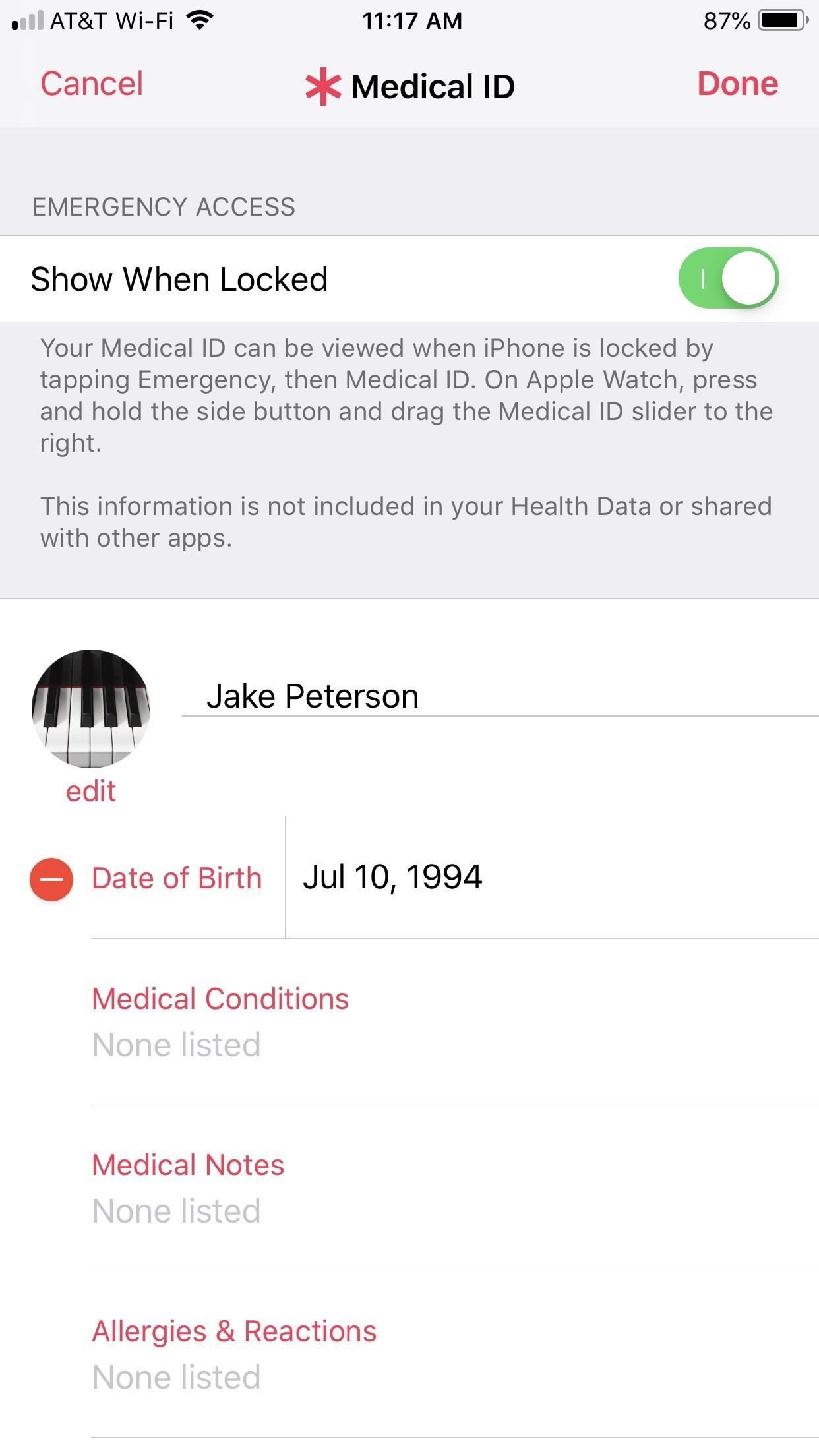
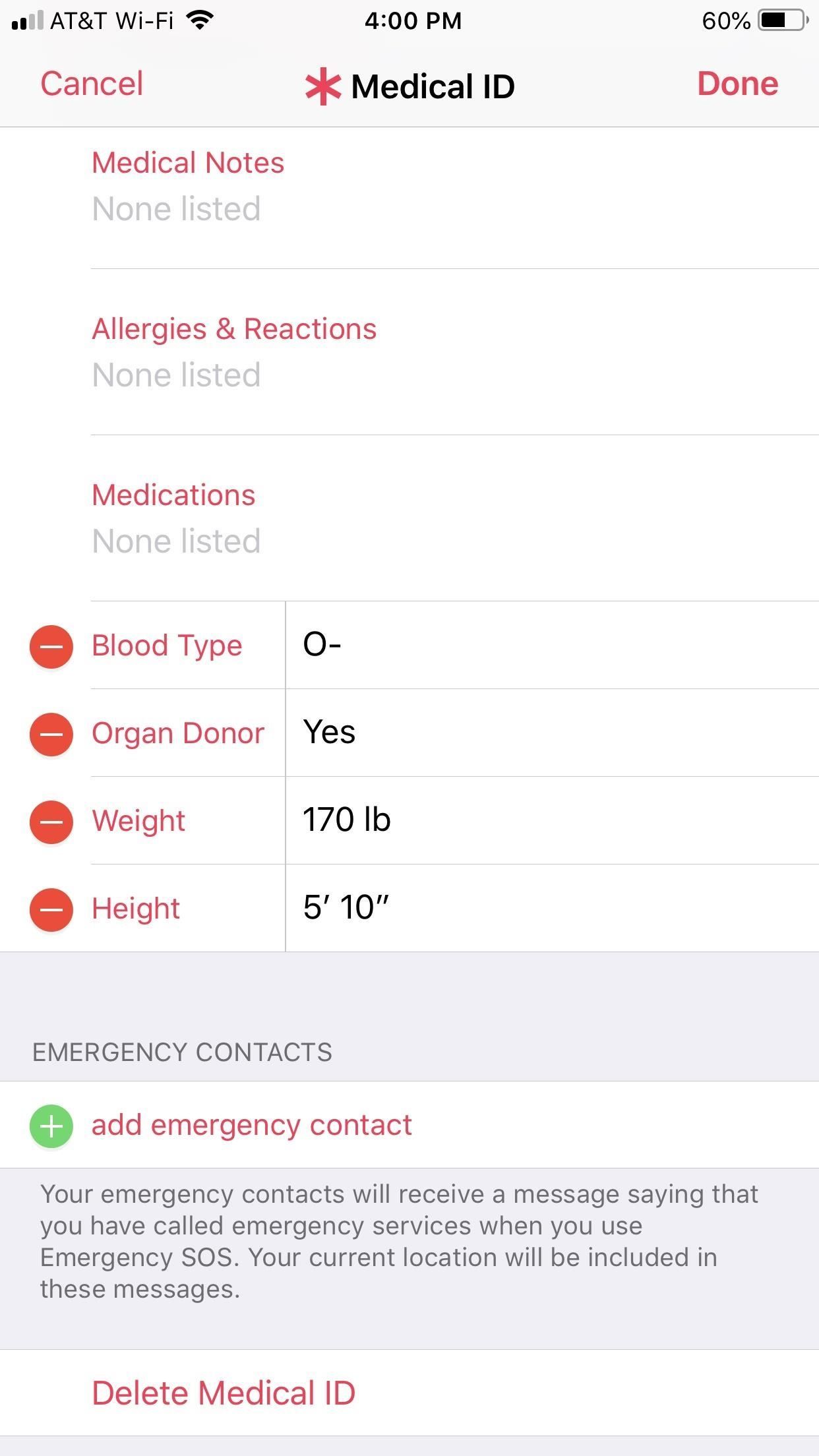
На Amazon: интеллектуальный медицинский идентификатор Dynotag с поддержкой веб-интерфейса Комплект карт экстренной связи
Шаг 3: Выберите свои экстренные контакты
Помимо данных о вашем здоровье, вы можете даже нажать «добавить экстренный контакт», чтобы сделать это; Выберите контакт из списка, лучший номер телефона, а затем установите ваши отношения с этим контактом. Таким образом, если вы окажетесь в больнице или кто-то обнаружит, что вы ходите в замешательстве, они могут связаться с вашим экстренным контактом, чтобы уведомить их или узнать, что делать.
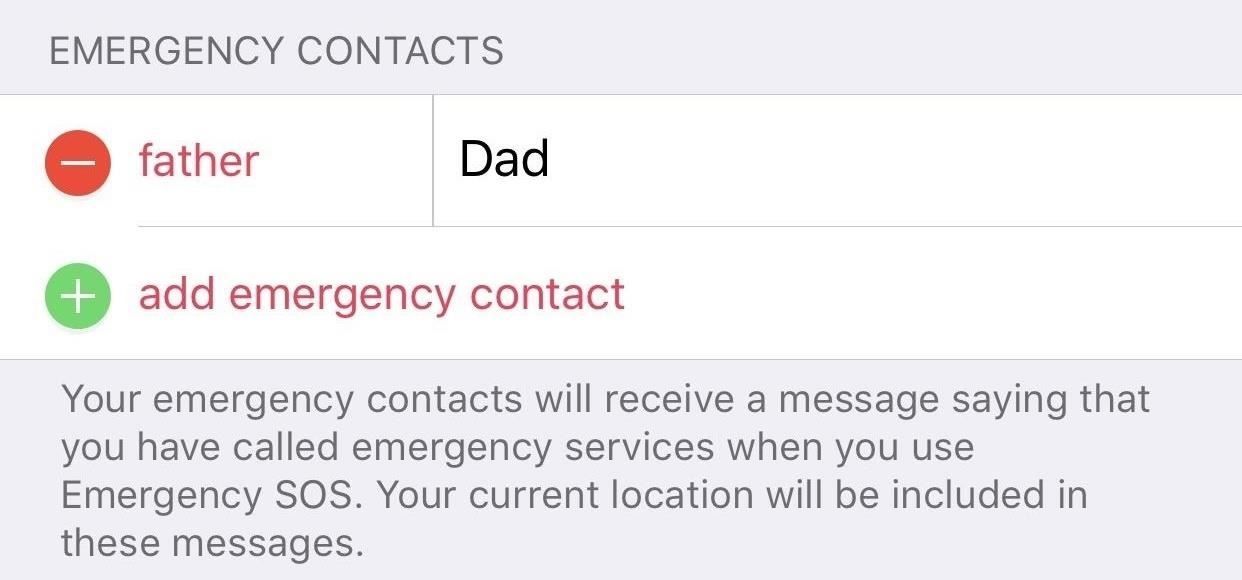
Шаг 4: Сохранить с помощью блокировки экрана
Прежде чем нажать «Готово», чтобы заполнить свой медицинский идентификатор, убедитесь, что в верхней части этой страницы в разделе «Экстренный доступ» включен параметр «Показать при блокировке». Таким образом, любой, кому необходим доступ к вашей информации, может вызвать ваш медицинский идентификатор через экран блокировки вашего iPhone (см. Следующий раздел).
Никакая информация, введенная в разделе «Медицинский идентификатор», не включена в вашу вкладку «Данные о здоровье» в Apple Health и не передается никаким другим приложениям, сторонним или принадлежащим Apple.
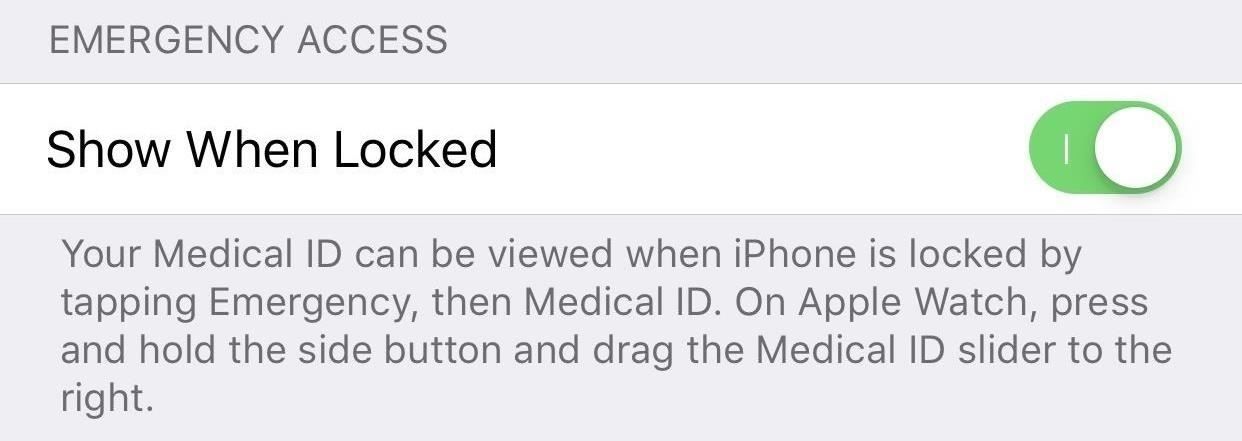
Шаг 5: Доступ к медицинскому идентификатору с экрана блокировки
Если вы заблокируете свой iPhone, а затем разбудите его, вы не найдете новый медицинский идентификатор на экране блокировки. Так что же дает?
Apple не размещает медицинские идентификаторы непосредственно на экране блокировки в iOS. Скорее, ваш идентификатор можно найти на странице экстренного вызова экрана блокировки. Вернитесь к экрану с паролем, нажмите «Экстренный вызов», затем нажмите «Медицинский идентификатор». Появится ваш новый медицинский идентификатор со всей сохраненной вами информацией.
Медицинское удостоверение пригодится, если вы можете двигаться и думать ясно, но по какой-то причине не можете говорить. Просто быстро вытащите медицинское удостоверение личности и покажите его тому, кто с вами лечится. Тем не менее, этот медицинский идентификатор наиболее полезен для других людей.
Когда вы без сознания, в бреду, психически неуравновешены или иным образом недееспособны, любой, кто лечит вас или пытается узнать информацию о вас (например, контакт), может получить эти данные. Но они могут не знать, что могут это сделать, и единственный способ, которым они это сделают, — это если вы поможете распространить информацию прямо сейчас.
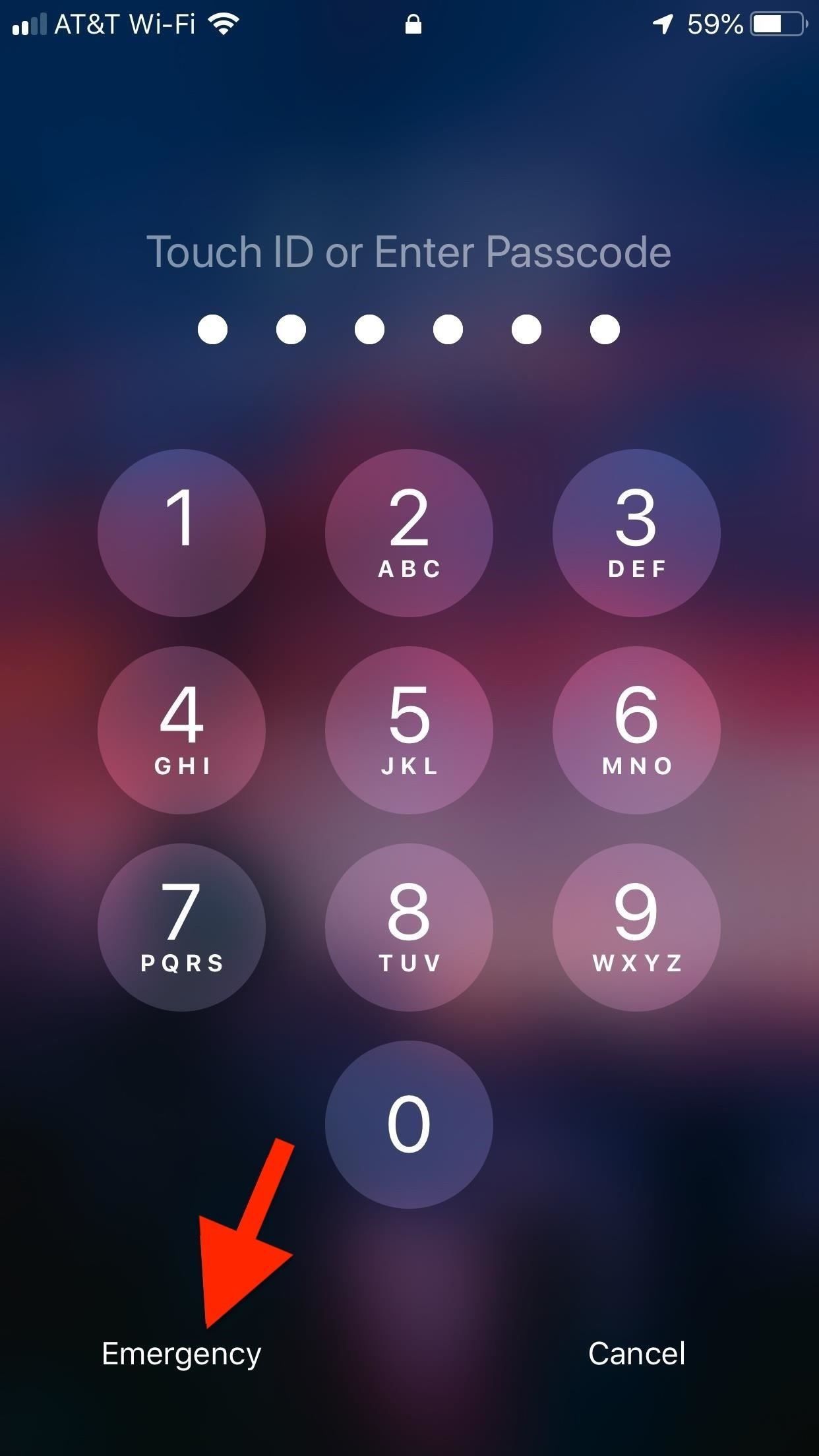
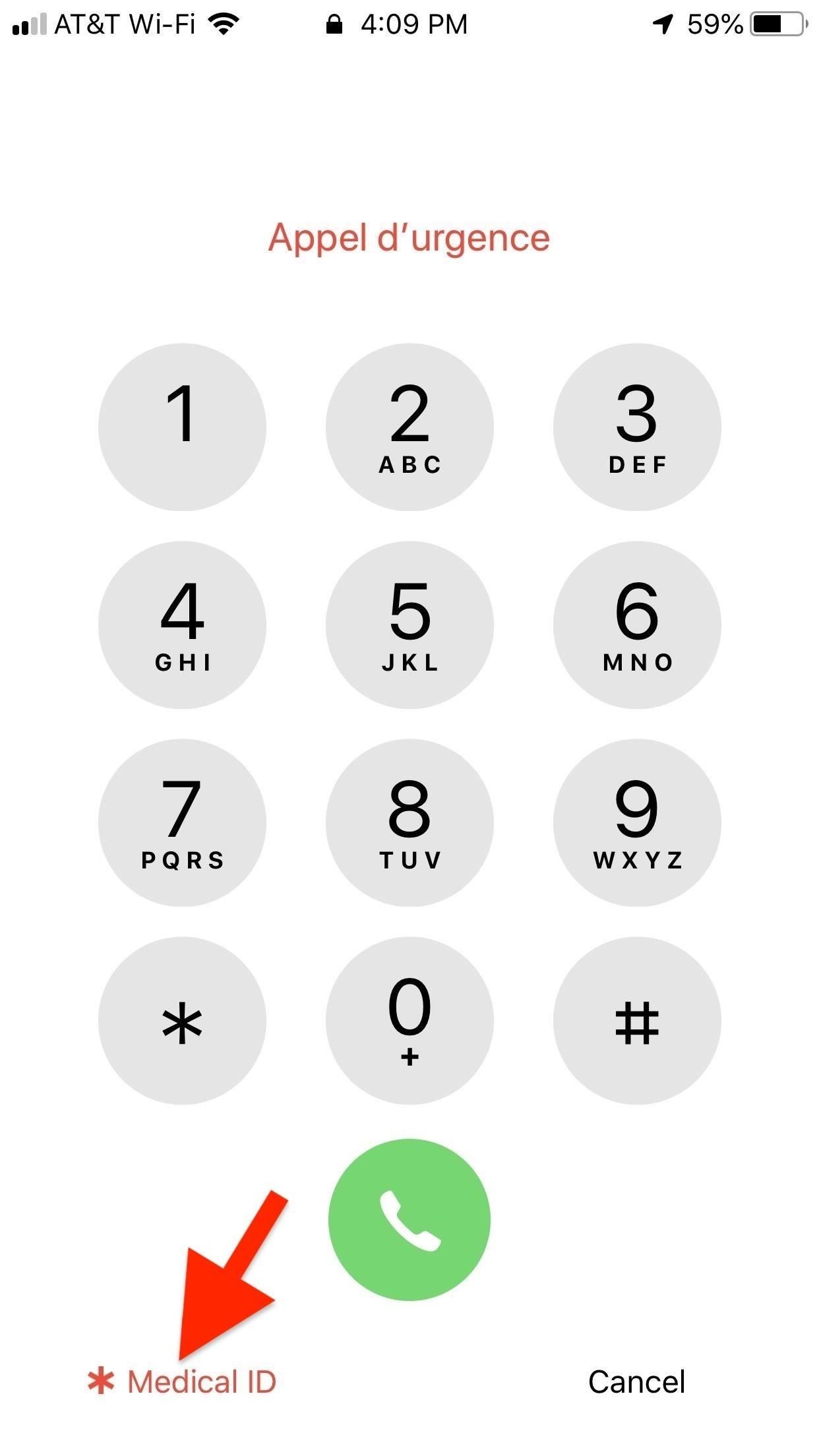
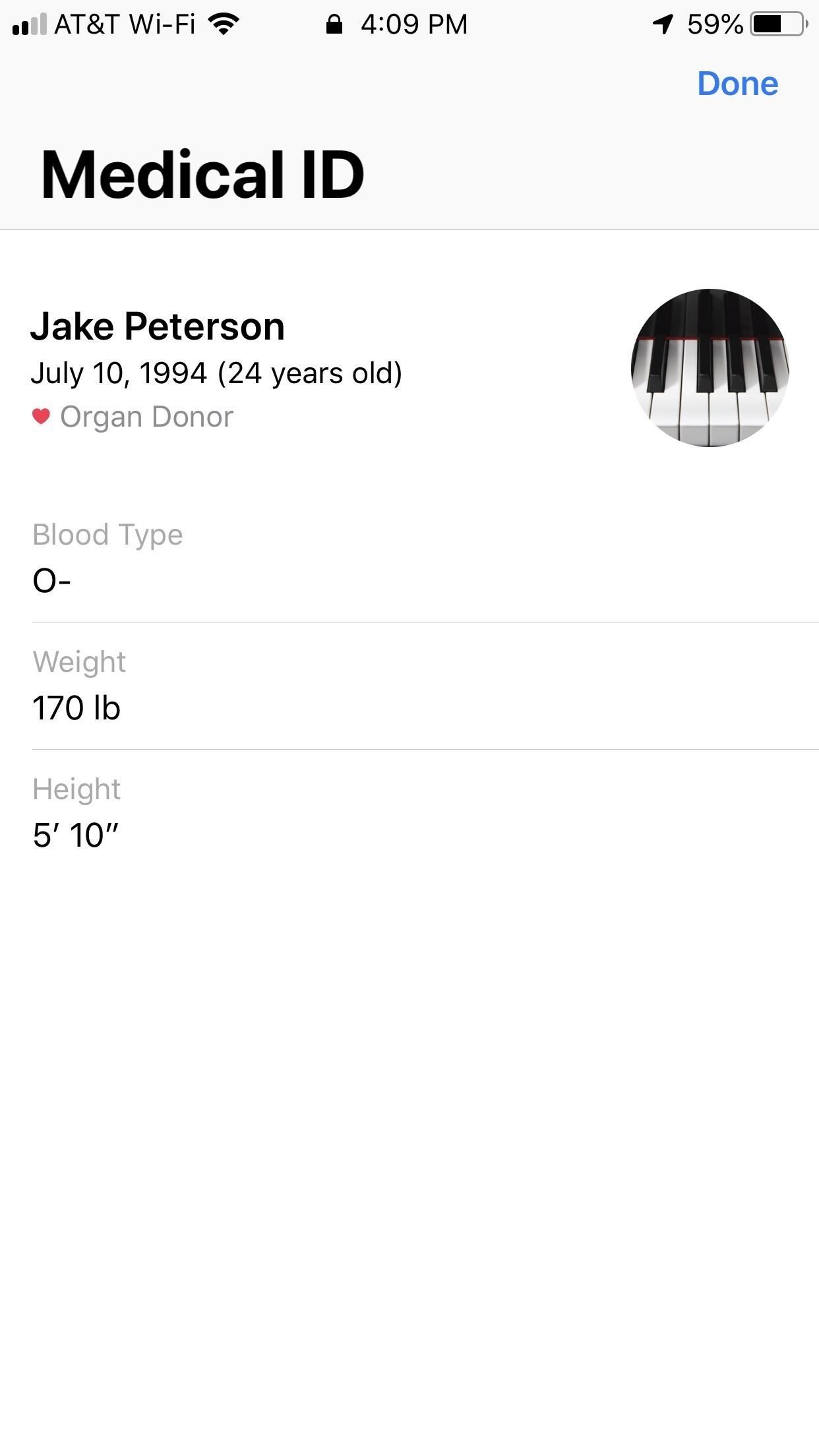
Стирание вашего медицинского удостоверения личности (при необходимости)
Если вам необходимо удалить медицинский идентификатор по какой-либо причине, независимо от того, занимает ли кто-то ваш iPhone или у вас сейчас кто-то другой — или в любом другом случае — откройте вкладку «Медицинский идентификатор» в разделе «Здоровье». Нажмите «Изменить», затем «Удалить медицинский идентификатор» в нижней части страницы. Во всплывающем окне подтвердите с помощью «Удалить медицинский идентификатор».
Оцените статью!

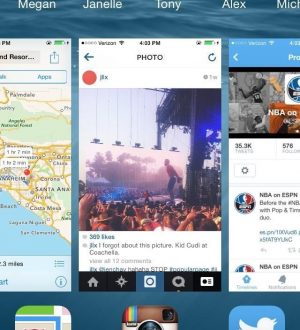
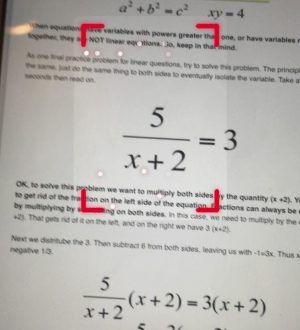
Отправляя сообщение, Вы разрешаете сбор и обработку персональных данных. Политика конфиденциальности.